
إدراج الصور وعمليات المسح الضوئي باستخدام كاميرا Continuity على الـ Mac
باستخدام كاميرا Continuity، يمكنك التقاط صورة أو مسح نموذج أو مستند ضوئيًا باستخدام جهاز iPhone أو iPad القريب منك وجعل الصورة أو الملف الممسوح ضوئيًا يظهر فورًا على الـ Mac الخاص بك، تمامًا في المكان الذي تحتاج إليه — على سبيل المثال، في رسالة بريد إلكتروني، رسالة، مستند، ملاحظة، أو مجلد.
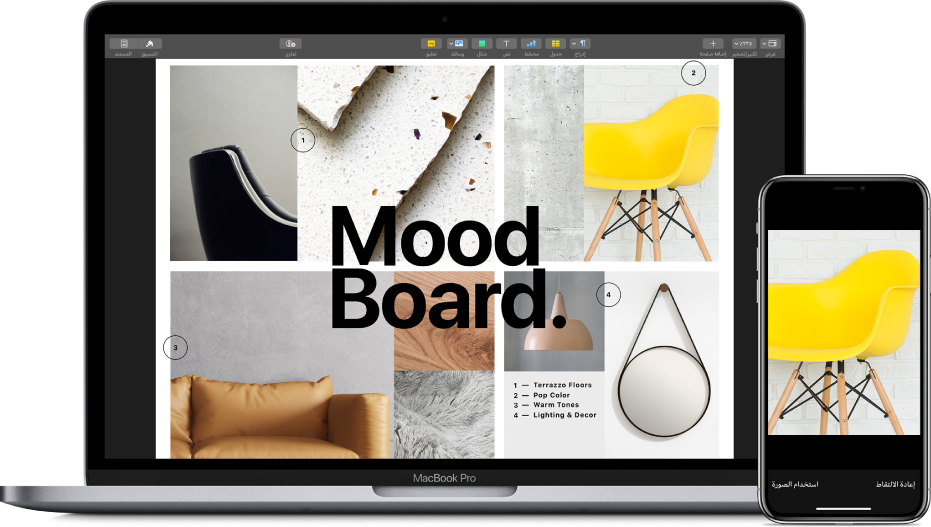
لاستخدام ميزات الاستمرار، يجب أن تستوفي أجهزتك متطلبات النظام. انظر مقال دعم Apple متطلبات النظام للاستمرارية على الـ Mac، والـ iPhone، والـ iPad، والـ iPod touch، والـ Apple Watch.
على الـ Mac الخاص بك، ضع المؤشر حيث تريد إدراج صورة أو ملف ممسوح ضوئيًا.
على سبيل المثال، في مستند، ملاحظة، رسالة بريد إلكتروني، أو نص.
اختر ملف > استيراد من iPhone أو iPad، ثم اختر التقاط صورة أو مسح المستندات ضوئيًا.
يمكنك أيضًا النقر مع الضغط على المفتاح تحكم على سطح المكتب أو مجلد في نافذة Finder، اختر استيراد من iPhone أو iPad، ثم اختر التقاط صورة أو مسح المستندات ضوئيًا.
إذا كنت لا ترى الأوامر في القائمة ملف، فقد يكونوا في قائمة أخرى (مثل القائمة تحرير أو إدراج) أو قد يكون التطبيق الذي تستخدمه لا يدعم كاميرا Continuity.
على الـ iPhone أو الـ iPad الخاص بك، قم بأحد ما يلي:
من أجل صورة: التقط الصورة، ثم اضغط على استخدام الصورة أو إعادة الالتقاط.
لعملية مسح ضوئي: خد المسح الضوئي. يقوم جهازك باكتشاف حواف المستند ويقوم بالتصحيح التلقائي لأي انحراف موجود في الصورة — إذا كنت ترغب في ضبط المنطقة المضمنة في المسح الضوئي، اسحب الإطار أو الحواف الخاصة به. عندما تكون جاهزًا، اضغط على الاحتفاظ بالنسخة الضوئية أو إعادة الالتقاط. عندما تحصل على النسخة الضوئية التي تريدها، اضغط على حفظ.
على الـ Mac الخاص بك، تظهر الصورة أو الملف الممسوح ضوئيًا في المكان الذي تضع فيه المؤشر.
استنادًا إلى المكان الذي تم إدراج الصورة أو الملف الممسوح ضوئيًا فيه، يمكنك توصيفه أو ضبط الجوانب الأخرى، مثل اقتصاصه أو تطبيق فلتر.
عمليات المسح الضوئي التي تقوم بها على جهاز iOS الخاص بك لا يتم حفظها على الجهاز.